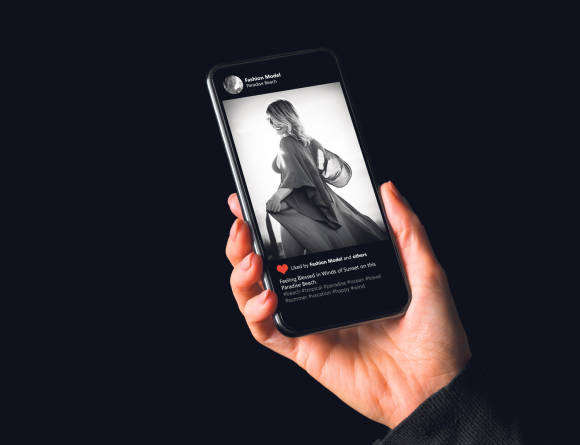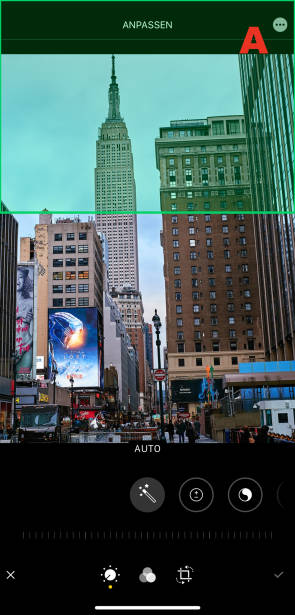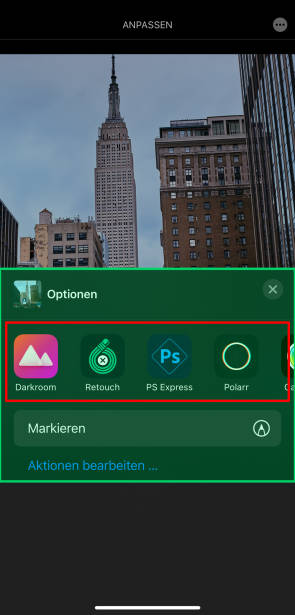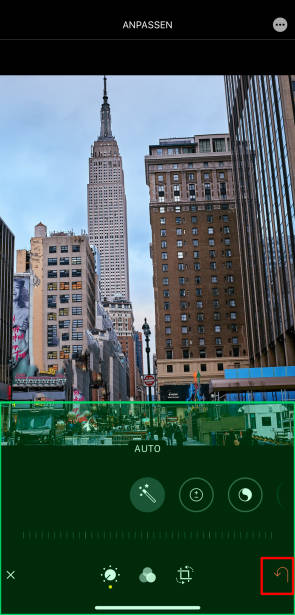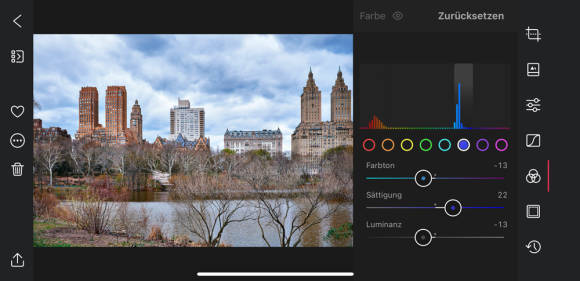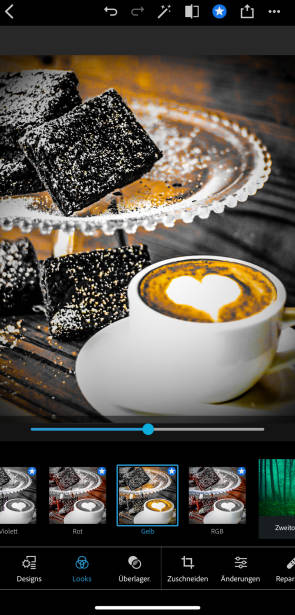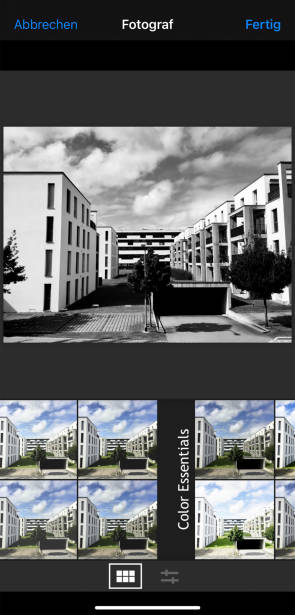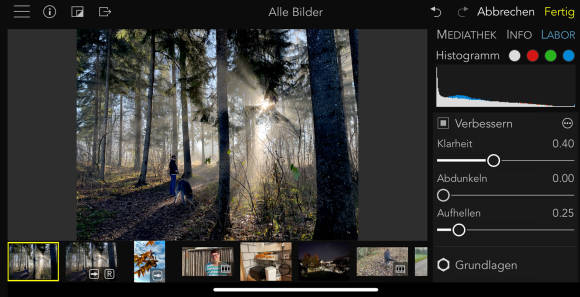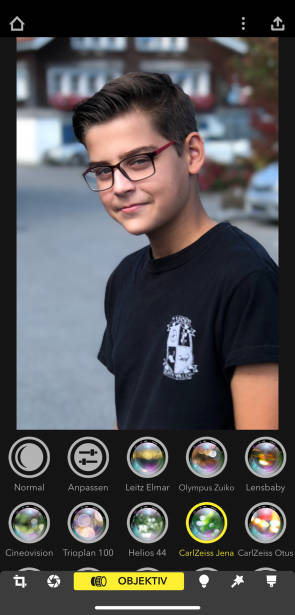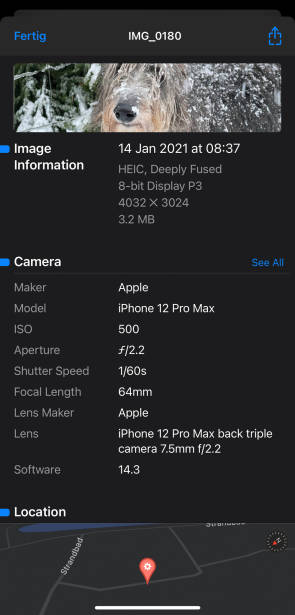Apple Fotos
05.07.2021, 09:15 Uhr
Mit diesen Erweiterungen verschönern Sie Ihre Fotos
Apples Anwendung «Fotos» bietet bereits eine ganze Menge, aber es geht noch mehr. Mittels Extensions binden Sie zusätzliche Fotobearbeitungs-Apps in «Fotos» ein und sorgen damit für einen nahtlosen Workflow. Wir stellen die besten vor.
Die App «Fotos» ist ein Fixstern im Apple-Kosmos. Alle Bilder und Videos, die Sie mit dem iPhone oder iPad aufzeichnen und am Mac hinzufügen, landen zuerst einmal hier. Dabei sorgt ein fliessender Abgleich über Apples iCloud dafür, dass die zentrale Bibliothek auf allen Geräten synchron bleibt – auch wenn das bedeutet, dass der iCloud-Speicher kostenpflichtig auf mindestens 50 GB oder mehr aufgestockt werden muss. Doch das ist ein anderes Thema.
Weil der Abgleich in «Fotos» so wunderbar funktioniert, sollten Sie diese Umgebung nur aus gutem Grund verlassen und stattdessen versuchen, die Bilder in dieser Umgebung zu verschönern, denn an fähigen Apps herrscht wahrlich kein Mangel. Dazu gehören leichte Retuschen, Farbkorrekturen und natürlich Filter, die dem Bild eine spezielle Anmutung verleihen. Der Ablauf ist jedoch nicht immer derselbe, denn je nach Foto-App gibt es Unterschiede in der Art und Weise, wie ein Bild behandelt wird. Die folgenden Tipps und Apps helfen weiter.
Die Extensions
Bild 1: Extensions werden direkt in der «Fotos»-App auf dem iPhone verwendet, manchmal mit Abstrichen
Quelle: PCtipp.ch
Achtung: Eine App, die als Extension funktioniert, blendet nicht zwingend alle Möglichkeiten ein. Es kann durchaus sein, dass sich einige gehobene Funktionen nur in der App direkt verwenden lassen.
Original aufrufen
Doch manchmal läuft es nicht so, wie es sollte. Um zum Original zurückzukehren, wechseln Sie erneut in den Bearbeitungsmodus und tippen auf den geschwungenen Pfeil, Bild 3. Damit sind nach einer kurzen Rückfrage alle Änderungen getilgt – und zwar wirklich alle: Wenn Sie ein Bild zuvor durch vier Apps
gejagt haben, werden auch jene Anpassungen verschwinden, die eigentlich gelungen sind.
gejagt haben, werden auch jene Anpassungen verschwinden, die eigentlich gelungen sind.
Diese positive Eigenschaft kann gar nicht überschätzt werden. iOS und iPadOS lassen es durch die Restriktionen von Apple gar nicht erst zu, dass ein Originalfoto von einer anderen App überschrieben wird. Sie können also immer auf das kostbare Original zurückgreifen – ganz egal, was Sie zuvor mit einem Foto angestellt haben.
Sonderfall Porträt-Modus
Wenn Sie mit einem neueren iPhone eine Person im Porträt-Modus fotografieren, dann lässt sich die künstliche Unschärfe oder Beleuchtung nur am Originalfoto nachträglich verändern. Sie können jede beliebige Blendenöffnung einstellen und das Bild in dieser Form weiterverarbeiten. Aber um die künstliche Unschärfe erneut anzupassen, müssen Sie zum Original zurückkehren – und damit sämtliche Änderungen verwerfen.
Empfehlungen
Nicht alle Foto-Apps lassen sich als Extensions verwenden, im Gegenteil: Diese Möglichkeit muss von den Programmierern ausdrücklich vorgesehen werden – und leider machen längst nicht alle davon Gebrauch. Dessen ungeachtet gehören einige richtige Juwelen dazu.
Darkroom
Vergessen wir die Sache mit der Spannungskurve und kommen gleich zum Höhepunkt: «Darkroom» gehört zu den besten Foto-Apps überhaupt und ist auch als Extension eine Wucht, Bild 4. Die Stärken liegen in der gehobenen Verarbeitung – also nicht bei billigen Effekten. Zu den Kernkompetenzen zählen stattdessen Farbkorrekturen, Kurven oder Split-Toning – also die unterschiedliche farbliche Anpassung bei Lichtern und Schatten. Und natürlich versteht sich «Darkroom» mit Apples neuem ProRAW-Format, das mit dem aktuellen iPhone 12 Pro (Max) eingeführt wurde.
Für die breite Masse ist «Darkroom» auch deshalb interessant, weil die App unzählige Filter für die verschiedensten Stimmungen bietet: analoge Filme, Schwarz-Weiss-Fotos und mehr. Denn hier bietet Apples «Fotos»-App viel zu wenig. Ausserdem lassen sich Filter auch in der Stapelverarbeitung auf mehrere Fotos und sogar Videos anwenden; wenn Sie also mit 300 Fotos aus den Ferien zurückkommen, drücken Sie zuerst einmal eine gemeinsame Farbstimmung durch, bevor Sie sich um die Details kümmern. Ohne Abo ist die Auswahl dieser Filter recht überschaubar, aber: Im Abo ist auch die Mac-Version enthalten, die im Mac App Store angeboten wird.
Info: für iPhone, iPad und Mac; Deutsch; Fr. 4.50 (monatlich) oder Fr. 21.– (jährlich), Apps Store
Afterlight
Den Titel «möglicherweise beste Extension» hätte sich «Afterlight» schnappen können. Die App bietet über 130, meist sehr geschmackvolle Filter, umfassende Farbkorrekturen oder die Möglichkeit, Texte und Sticker auf den Fotos zu platzieren, Bild 5. Dazu gesellen sich Effektfilter für Lichteinfall, künstlichen Staub, Perspektive-Korrekturen oder Filmkorn. Hier wird kaum etwas ausgelassen.
Leider lässt sich nicht der komplette Funktionsumfang als Extension verwenden. So werden Effekte wie der Lichteinfall, zufällig modifizierte Filter oder Sofortbild-Rahmen erst kurz vor dem Export hinzugefügt. Um das Foto in dieser Form zu speichern, wird in der Fotosammlung ausserdem ein Duplikat angelegt; aber Duplikate mag eigent-lich niemand. Trotzdem: Diese App gehört auf jeden Fall in die engere Auswahl und hat eine Chance verdient. Ausserdem wird der Umfang der Filtersammlung regelmässig erweitert, sodass es mit «Afterlight» stets spannend bleibt.
Info: App für iPhone und iPad; Deutsch; Fr. 3.– (im Monat), Fr. 19.– (jährlich) oder Fr. 35.– (lebenslang); Apps Store
TouchRetouch
Nicht alles, was auf einem Foto zu sehen ist, gehört da auch hin. «TouchRetouch» lässt kleine Unschönheiten sehr überzeugend verschwinden, Bild 6. Dabei kann es sich um ein Objekt handeln (Hydrant), Hautunreinheiten oder knifflige Linien wie zum Beispiel Telefondrähte. Der Leistungsumfang der App ist überschaubar, doch was «TouchRetouch» macht, macht es richtig. So lassen sich alle störenden Elemente in mehreren Anläufen markieren und anschliessend mit einem einzigen Tippen unkompliziert entfernen. Noch einfacher geht Fotobearbeitung nicht.
Info: für iPhone und iPad; Deutsch; Fr. 2.– (einmalig); Apps Store
SKRWT
Die Extension «SKRWT» verschreibt sich wie «TouchRetouch» ebenfalls einer einzigen Aufgabe: der Korrektur von stürzenden Linien und physikalischen Phänomenen. Klassischerweise zielen diese Funktionen auf die Architekturaufnahmen mit Perspektiven, die sich nach oben verjüngen, Bild 7. «SKRWT» korrigiert diese effizient.
Allerdings hilft die App zum Beispiel auch bei Objekten, die auf dem Tisch liegen und nicht genau im rechten Winkel von oben fotografiert wurden. Und die wohl wichtigste Funktion dieser praktischen Extension überhaupt: die Korrektur von Verzerrungen, die durch extreme Weitwinkelaufnahmen zustande kommen, beispielsweise bei GoPro-Kameras oder Fischaugen-Objektiven.
Info: für iPhone und iPad; Deutsch; Fr. 2.– (einmalig); Apps Store
Camera+
Wie der Name kaum verschleiert, handelt es sich bei «Camera+» in erster Linie um eine ziemlich fortgeschrittene Kamera-App mit vielen manuellen Einstellmöglichkeiten. Die App bietet darüber hinaus auch einige sehr ansprechende Filter, Funktionen für die Aufhübschung von Porträts und vieles mehr, das sich direkt in Apple «Fotos» als Extension einsetzen lässt, Bild 8. Das macht die App zu einem sehr potenten Kandidaten für die Bildoptimierung, selbst wenn Sie damit kein einziges Foto schiessen.
Info: für iPhone und iPad; Deutsch; Fr. 3.– (einmalig), zwei Filterpakete für je Fr. 1.– als In-App-Kauf; Apps Store
Photoshop Express
Photoshop hat bis heute eine beachtliche Strahlkraft, die von Adobe bis zum Umfallen monetarisiert wird. «Photoshop Express» bietet als Extensions einige wenige Bearbeitungsfunktionen, Filter und Rahmen, die recht gelungen sind, Bild 9. Allerdings sind längst nicht alle Funktionen kostenlos.
Direkt in der App lassen sich weitere, sehr interessante Elemente hinzufügen, wie zum Beispiel Texte, die in Vorlagen eingebunden sind und typografisch einfach immer gut aussehen. Damit bietet die App einige Funktionen, für die bis anhin Adobe «Spark Post» verwendet wurde.
Es warten ausserdem weitere Spezialeffekte, Werkzeuge und die Möglichkeit, anderen Anwendern zu folgen. Adobe hat scheinbar alles hineingepackt, was ihnen in den Sinn kam – ohne die Frage nach dem Sinn zu stellen. Die Preise für das Abo sind gesalzen. Wenn Sie sich hingegen mit Ihrer Adobe-ID anmelden, die bereits für ein Abo der Creative Cloud verwendet wird, ist die Nutzung aller Funktionen gratis.
Info: für iPhone und iPad; Deutsch; Fr. 7.50 (monatlich) oder Fr. 38.– (jährlich); Apps Store
Fotograf
Und nach dieser geballten Ladung an Funktionalität etwas Einfaches, um abzukühlen. Die App «Fotograf» bietet nur wenige Einstellmöglichkeiten, die kaum an jene von Apple «Fotos» heranreichen. Stattdessen umfasst sie diverse Farbfilter, die an analoge Kameras erinnern und mit denen die Lichtstimmung erfolgreich aufgewertet wird, Bild 10.
Diese Filtersammlungen werden einzeln für je 1 Franken gekauft – oder Sie greifen gleich zum ganzen Paket. Der einzige Wermutstropfen: Die App wurde seit vier Jahren nicht mehr aktualisiert und ist nicht ganz an die aktuellen Display-Grössen angepasst – aber sie funktioniert auf neusten Apple-Geräten.
Info: für iPhone und iPad; Englisch; gratis, alle Filter als In-App-Kauf für zusammen Fr. 5.–; Apps Store
Teilen
Das Zweitbeste nach den Extensions sind Apps, die sich über das Teilen-Menü des iPhones aufrufen lassen – denn auf diese Weise landen Sie ohne Umweg genau am richtigen Ort. Öffnen Sie ein Bild in Apple «Fotos», aber tippen Sie jetzt nicht auf Bearbeiten. Stattdessen wählen Sie das Teilen-Menü ganz links unten, Bild 11, und wählen die App, zu der das Foto geschickt werden soll. Wenn Sie eine App bevorzugen, sollten Sie auf Aktionen bearbeiten tippen und sie ganz nach oben an den Anfang der Liste schieben. Auch hier ist es leider so, dass nicht alle Apps diesen Workflow unterstützen. Hier drei Vertreter, die es besser machen.
Raw Power
«Raw Power» ist die erste Wahl, wenn es Ihnen mit RAW-Fotos wirklich ernst ist. Diese können aus einer regulären Kamera stammen. Und natürlich gehört die App zum Besten, was es gibt, um das neue ProRAW-Format des iPhone 12 Pro (Max) auszuschöpfen.
In dieser App dreht sich alles um Kontraste, die Wiederherstellung von Lichtern und Schatten und ähnlichen Anliegen – und nur hier blüht diese App wirklich auf, Bild 12. Wenn Sie lediglich in JPEG fotografieren, kann Raw Power seine Stärken hingegen nicht ausspielen.
Info: für iPhone und iPad; Deutsch; Fr. 10.– (einmalig); Apps Store
Focos
Bild 13: Wer Gefallen an der Porträt-Funktion findet, kommt an «Focos» nicht vorbei
Quelle: PCtipp.ch
Es gibt nicht viele Apps, die das Prädikat «unverzichtbar» verdienen – und «Focos» gehört definitiv dazu. Diverse Funktionen sind gratis, der Rest wird hinzugekauft – und ist jeden Rappen wert.
Info: für iPhone und iPad; Deutsch; gratis, alle Funktionen für Fr. 1.– (monatlich), Fr. 8.– (jährlich) oder Fr. 13.– (lebenslang); Apps Store
Metapho
«Metapho» bringt den Fotos überhaupt nichts, aber es befriedigt die Neugier des Fotografen. Schicken Sie ein Bild an die App, damit Sie alles sehen, was in den unsichtbaren Exif-Daten gespeichert ist: wann und wo das Bild aufgenommen wurde (inklusive Karte), welche Kamera und welche Automatismen verwendet wurden und vieles mehr, Bild 14.
Info: für iPhone und iPad; Deutsch; gratis, alle Funktionen für Fr. 1.– (monatlich), Fr. 8.– (jährlich) oder Fr. 13.– (lebenslang); Apps Store
Der ganze Rest
Das Teilen-Menü ist der einfachste Weg, um ein Foto punktgenau zu einer anderen App zu übertragen. Bei anderen Apps (wie zum Beispiel Google Snapseed und vielen weiteren) öffnen Sie das Foto direkt in der App, nehmen die Änderungen vor und sichern es wieder. Aber auch dabei sind mehrere Möglichkeiten denkbar, die Ihnen beim Sichern in der einen oder anderen Form gezeigt werden.
- Überschreiben: Sie können das Bild überschreiben. Dann ist einzig die modifizierte Version in der Fotos-Sammlung zu sehen. Doch das Original bleibt in jedem Fall erhalten, sodass Sie stets zurückkehren können.
- Kopie ablegen: Das Foto wird als Kopie abgelegt, ist also in der Fotosammlung zweimal vorhanden.
- Keine Abfrage: Einige Anwendungen (vor allem ältere Apps) fragen überhaupt nicht, sondern legen das modifizierte Bild automatisch als Kopie ab. Das Foto ist jetzt doppelt vorhanden, was nicht nach jedermanns Geschmack ist.
Wählerisch sein lohnt sich
Extensions und das Teilen-Menü haben einen enormen Einfluss auf den Workflow und darauf, wie angenehm die Nachbearbeitung vonstatten geht. Suchen Sie Ihren bevorzugten Weg und passen Sie die Werkzeugkiste entsprechend an. Viele Apps bieten sehr ähnliche Funktionen, aber das Vorgehen unterscheidet sich. Halten Sie die Augen offen und scheuen Sie nicht davor zurück, eine App einfach deshalb auszuwechseln, weil sie nicht in den gewünschten Workflow passt.
Kommentare
Es sind keine Kommentare vorhanden.